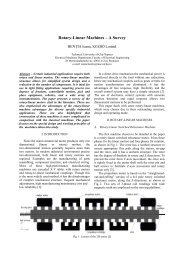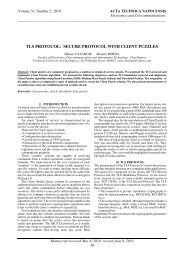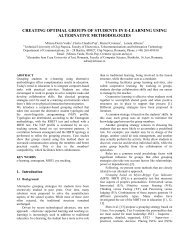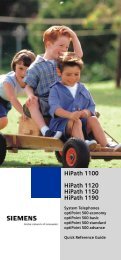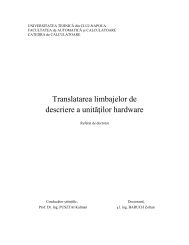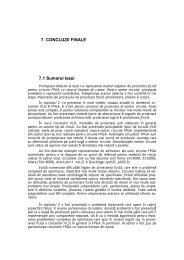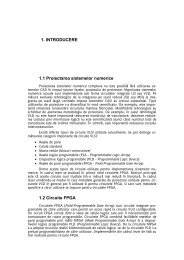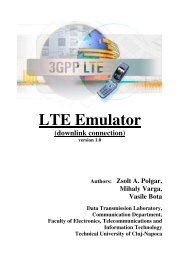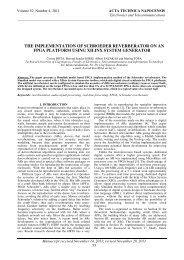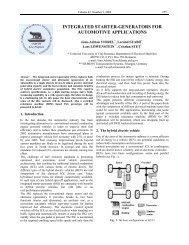- Page 1: FACULTATEA DE ELECTRONICĂ, TELECOM
- Page 4 and 5: 4. Analiza semnalului vocal .......
- Page 6 and 7: 6. Metode de sinteză de voce......
- Page 9 and 10: Lista de abrevieri ADPCM - Adaptive
- Page 11 and 12: Figura 3.17. Vocala A1. Se observă
- Page 13 and 14: Figura 3.63. Vocala E porţiunea me
- Page 15 and 16: Figura 4.57. Asocierea foneme-regiu
- Page 17: Lista de tabele Tabelul 2.1. Relaţ
- Page 20 and 21: 2 Cap. 1. Introducere Se prezintă
- Page 22 and 23: 4 Cap. 1. Introducere Autorul tezei
- Page 24 and 25: 2. Modalitatea producerii vorbirii
- Page 26 and 27: Faringe nazal Vălul palatin Faring
- Page 28 and 29: 10 Cap. 2. Modalitatea producerii v
- Page 30 and 31: 12 Cap. 2. Modalitatea producerii v
- Page 32 and 33: 14 Cap. 2. Modalitatea producerii v
- Page 34 and 35: 16 Cap. 2. Modalitatea producerii v
- Page 36 and 37: 2.7.1.2. Efectele tractului vocal 1
- Page 38 and 39: 20 Cap. 3. Procesarea digitală a s
- Page 40 and 41: 22 Cap. 3. Procesarea digitală a s
- Page 42 and 43: 24 Cap. 3. Procesarea digitală a s
- Page 44 and 45: 3.2.1.1.1. Facilităţi de ordin ge
- Page 46 and 47: 28 Cap. 3. Procesarea digitală a s
- Page 50 and 51: 1) Analiza spectrală a vocalelor p
- Page 52 and 53: 3) Analiza spectrală a sunetelor e
- Page 54 and 55: Figura 3.25. Cazul A. Semnalul x(t)
- Page 56 and 57: Figura 3.31. Cazul C. Semnal audio
- Page 58 and 59: Figura 3.39. Litera A din cuvântul
- Page 60 and 61: 11) Analiza spectrală a sunetelor
- Page 62 and 63: Figura 3.55. Vocala U -FM. In acest
- Page 64 and 65: 46 Cap. 3. Procesarea digitală a s
- Page 66 and 67: Vocala O : Figura 3.68. Vocala O se
- Page 68 and 69: 50 Cap. 3. Procesarea digitală a s
- Page 70 and 71: 52 Cap. 3. Procesarea digitală a s
- Page 72 and 73: 4. Analiza semnalului vocal După p
- Page 74 and 75: Figura 4.2. Structura spectrală a
- Page 76 and 77: Amplitudinea medie pentru N eşanti
- Page 78 and 79: 4.2.2. Analiza în domeniul frecven
- Page 80 and 81: F0 Excitaţie Figura 4.5. Modelul p
- Page 82 and 83: 64 Cap. 4. Analiza semnalului vocal
- Page 84 and 85: 4.3. Segmentarea semnalului vocal 6
- Page 86 and 87: 68 Cap. 4. Analiza semnalului vocal
- Page 88 and 89: 70 Cap. 4. Analiza semnalului vocal
- Page 90 and 91: 1 BNP mean p( n) (4.23) 20 20 n1
- Page 92 and 93: 74 Cap. 4. Analiza semnalului vocal
- Page 94 and 95: 0, RN( i) T upper EN(i) 1, RN( i)
- Page 96 and 97: 78 Cap. 4. Analiza semnalului vocal
- Page 98 and 99:
D(x,y) 255 m0 || H ( e x m j 256 2
- Page 100 and 101:
82 Cap. 4. Analiza semnalului vocal
- Page 102 and 103:
84 Cap. 4. Analiza semnalului vocal
- Page 104 and 105:
86 Cap. 4. Analiza semnalului vocal
- Page 106 and 107:
3. Regiune de tip vocală sonoră (
- Page 108 and 109:
90 Cap. 4. Analiza semnalului vocal
- Page 110 and 111:
92 Cap. 4. Analiza semnalului vocal
- Page 112 and 113:
4.4.2.3.1. Detectarea subregiunilor
- Page 114 and 115:
96 Cap. 4. Analiza semnalului vocal
- Page 116 and 117:
4.4.2.5. Detectarea categoriei Tran
- Page 118 and 119:
Detectorul regiunii tranzitorii den
- Page 120 and 121:
102 Cap. 4. Analiza semnalului voca
- Page 122 and 123:
Algoritmul de compactare în acest
- Page 124 and 125:
106 Cap. 4. Analiza semnalului voca
- Page 126 and 127:
108 Cap. 4. Analiza semnalului voca
- Page 128 and 129:
110 Cap. 4. Analiza semnalului voca
- Page 130 and 131:
Punctul pivot se determină conform
- Page 132 and 133:
4.6.1.3. Detectarea maximelor de pe
- Page 134 and 135:
116 Cap. 4. Analiza semnalului voca
- Page 136 and 137:
118 Cap. 4. Analiza semnalului voca
- Page 138 and 139:
120 Cap. 4. Analiza semnalului voca
- Page 140 and 141:
4.7.3. Segmentarea bazată pe proba
- Page 142 and 143:
124 Cap. 4. Analiza semnalului voca
- Page 144 and 145:
126 Cap. 4. Analiza semnalului voca
- Page 146 and 147:
128 Cap. 4. Analiza semnalului voca
- Page 148 and 149:
130 Cap. 4. Analiza semnalului voca
- Page 150 and 151:
132 Cap. 4. Analiza semnalului voca
- Page 152 and 153:
134 Cap. 4. Analiza semnalului voca
- Page 154 and 155:
136 Cap. 4. Analiza semnalului voca
- Page 156 and 157:
4.8.4.1. Calculul distanţei dintre
- Page 158 and 159:
F(C1) C1 C2 Np E(a,b) 140 Dp Cap. 4
- Page 160 and 161:
Tabelul 4.10. Stabilirea frontierel
- Page 162 and 163:
144 Cap. 4. Analiza semnalului voca
- Page 164 and 165:
Tabelul 4.13. Stabilirea frontierel
- Page 166 and 167:
2) Compararea vectorilor din regiun
- Page 168 and 169:
150 Cap. 4. Analiza semnalului voca
- Page 170 and 171:
c) În faza de etichetare s-a mers
- Page 172 and 173:
154 Cap. 4. Analiza semnalului voca
- Page 174 and 175:
156 Cap. 5. Sinteza de voce Aşa cu
- Page 176 and 177:
158 Cap. 5. Sinteza de voce Metodel
- Page 178 and 179:
160 Cap. 5. Sinteza de voce Urmeaz
- Page 180 and 181:
6. Metode de sinteză de voce 6.1.
- Page 182 and 183:
164 Cap. 6. Metode de sinteză de v
- Page 184 and 185:
166 Cap. 6. Metode de sinteză de v
- Page 186 and 187:
168 Cap. 6. Metode de sinteză de v
- Page 188 and 189:
170 Cap. 6. Metode de sinteză de v
- Page 190 and 191:
172 Cap. 6. Metode de sinteză de v
- Page 192 and 193:
x(t) x1(t) x2(t) x1(t) x2(t) X1(t)
- Page 194 and 195:
6.3.2. Metoda bazată pe corpus 176
- Page 196 and 197:
178 Cap. 6. Metode de sinteză de v
- Page 198 and 199:
Cost 180 Cap. 6. Metode de sinteză
- Page 200 and 201:
6.3.2.5. Algoritmul metodei de sint
- Page 202 and 203:
Fiecare fază cuprinde mai multe et
- Page 204 and 205:
186 Cap. 6. Metode de sinteză de v
- Page 206 and 207:
cat(Cuvint,term[nrcif]); if(nrcif>0
- Page 208 and 209:
TEXT Forma flexionată Figura 6.13.
- Page 210 and 211:
192 Cap. 6. Metode de sinteză de v
- Page 212 and 213:
194 Cap. 6. Metode de sinteză de v
- Page 214 and 215:
{LIT}+(le|lui)/{SEP} {/*peştele*/
- Page 216 and 217:
{LIT}+{CONS}e/{SEP} {/* merge */ Ca
- Page 218 and 219:
200 Cap. 6. Metode de sinteză de v
- Page 220 and 221:
202 Cap. 6. Metode de sinteză de v
- Page 222 and 223:
204 Cap. 6. Metode de sinteză de v
- Page 224 and 225:
silaba: SILABA { ProcesareSilaba($1
- Page 226 and 227:
208 Cap. 6. Metode de sinteză de v
- Page 228 and 229:
210 Cap. 6. Metode de sinteză de v
- Page 230 and 231:
212 Cap. 6. Metode de sinteză de v
- Page 232 and 233:
214 Cap. 6. Metode de sinteză de v
- Page 234 and 235:
216 Cap. 6. Metode de sinteză de v
- Page 236 and 237:
218 Cap. 6. Metode de sinteză de v
- Page 238 and 239:
220 Cap. 6. Metode de sinteză de v
- Page 240 and 241:
222 Cap. 6. Metode de sinteză de v
- Page 242 and 243:
-----------------------------------
- Page 244 and 245:
6.4.6. Proiectarea bazei de date vo
- Page 246 and 247:
228 Cap. 6. Metode de sinteză de v
- Page 248 and 249:
6.4.6.3. Organizarea bazei de date
- Page 250 and 251:
232 Cap. 6. Metode de sinteză de v
- Page 252 and 253:
silabă conţinând litera ă silab
- Page 254 and 255:
236 Cap. 6. Metode de sinteză de v
- Page 256 and 257:
238 Cap. 6. Metode de sinteză de v
- Page 258 and 259:
240 Cap. 6. Metode de sinteză de v
- Page 260 and 261:
7. Realizarea sistemului de sintez
- Page 262 and 263:
Figura 7.2. Sistemul de sinteză a
- Page 264 and 265:
1) Crearea listei de silabe Cap. 7.
- Page 266 and 267:
Cap. 7. Proiectarea sistemului de s
- Page 268 and 269:
Cap. 7. Proiectarea sistemului de s
- Page 270 and 271:
Cap. 7. Proiectarea sistemului de s
- Page 272 and 273:
Cap. 7. Proiectarea sistemului de s
- Page 274 and 275:
Baza de date vocală Cap. 7. Proiec
- Page 276 and 277:
1 Procesare Separator Procesare Cuv
- Page 278 and 279:
Cap. 7. Proiectarea sistemului de s
- Page 280 and 281:
Cap. 7. Proiectarea sistemului de s
- Page 282 and 283:
Cap. 7. Proiectarea sistemului de s
- Page 284 and 285:
8. Concluzii finale Cercetările ef
- Page 286 and 287:
268 Cap. 8. Concluzii finale 11. A
- Page 288 and 289:
270 Cap. 8. Concluzii finale percep
- Page 290 and 291:
272 Cap. 8. Concluzii finale b) pen
- Page 292 and 293:
274 Cap. 8. Concluzii finale - nive
- Page 294 and 295:
Bibliografie [And88] André-Obrecht
- Page 296 and 297:
278 Bibliografie Quality and Testin
- Page 298 and 299:
280 Bibliografie [Giu06] Giurgiu M.
- Page 300 and 301:
282 Bibliografie [Nag05] Nageshwara
- Page 302 and 303:
284 Bibliografie Research Institute
- Page 304 and 305:
Anexa 2. Silabele din setul S2 dup
- Page 306 and 307:
Anexa 2. Silabele din setul S2 dup
- Page 308 and 309:
Anexa 3. Silabe din setul S3 după
- Page 310 and 311:
Anexa 4. Silabe din setul S4 după
- Page 312 and 313:
Anexa 4. Silabe din setul S4 după
- Page 314 and 315:
296 Anexa 5. Activitatea ştiinţif
- Page 316 and 317:
298 Anexa 5. Activitatea ştiinţif
- Page 318 and 319:
Anexa 6. Lucrări ştiinţifice ale
- Page 320 and 321:
O. Buza, G. Toderean, J. Domokos, A
- Page 322 and 323:
O. Buza, G. Toderean, J. Domokos, A
- Page 324 and 325:
O. Buza, G. Toderean, J. Domokos, A
- Page 326 and 327:
O. Buza, G. Toderean, J. Domokos, A
- Page 328 and 329:
O. Buza, G. Toderean, J. Domokos, A
- Page 330 and 331:
Level 3 O. Buza, G. Toderean, J. Do
- Page 332 and 333:
O. Buza, G. Toderean, J. Domokos, A
- Page 334 and 335:
O. Buza, G. Toderean, J. Domokos, A
- Page 336 and 337:
O. Buza, G. Toderean, J. Domokos, A
- Page 338 and 339:
About Construction of a Syllable-Ba
- Page 340 and 341:
WSEAS TRANSACTIONS ON COMMUNICATION
- Page 342 and 343:
WSEAS TRANSACTIONS ON COMMUNICATION
- Page 344 and 345:
WSEAS TRANSACTIONS ON COMMUNICATION